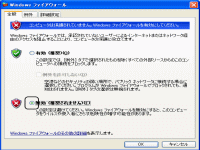Cabos FAQ > 接続トラブル > ネットワークに接続できない場合のトラブルシューティング
Cabosのネットワークに接続できない場合のトラブルシューティング
Cabosがネットワークに接続しない(ネットワークの欄に【3以上】の数字が表示されない)場合は、
原因を探るために、以下の手順を実行し、接続の妨げになっているものを特定してください。
1. ファイヤーウォールを一時的にOFFにしてCabosを起動してみる
- Cabosがネットワークに繋がらない原因の7割はWindows XP SP2 、Vistaのパーソナルファイヤーウォール、
セキュリティソフト(ウイルスバスターete)に搭載されたファイヤーウォールにて
Cabosの接続が妨げられていることが殆どです。
ファイヤーウォールをOFFにした状態にて、Cabosが接続される場合は、これらファイヤーウォールの設定が
原因でCabosのネットワークが繋がらないのだと原因が特定できると思われます。
(注意)ファイヤーウォールをOFFにした状態でインターネットに接続する行為は
本当ならばお勧めできることではありません。頻繁に外部から攻撃を受けている方はこの項目を
実行しないでください。
(注意)Windows XP SP2 環境にてファイヤーウォールを搭載したセキュリティソフトを利用している方は、
XP SP2のファイヤーウォールをOFFにし、セキュリティソフトのファイヤーウォールのみを使用することを
お勧めします。2重にファイヤーウォールがあっても、通信が重く、遅くなってしまうだけです。
XP SP2 環境のファイヤーウォール解除方法をご紹介します。
Visa環境の方は以下サイトの最下部を参考にファイヤーウォールを解除してください。
http://www.akakagemaru.info/port/vista-FW.html
画像クリックで拡大可能です。
Windows XP SP2 環境の方は、コントロールパネル→Windows ファイヤーウォール(クラシック表示時)
→全般タブ内、【無効】を選択後【OK】をクリックしてください。
ファイヤーウォールの意味が判らない方は同じ全般タブ内の下部、
【Windows ファイヤーウォールのその他詳細を表示します】をクリックしてOSへルプファイルを参照してください。
さて、これで セキュリティソフトを利用していない方はファイヤーウォールが解除された事になります。
Cabosを起動し、ネットワークの欄に【3以上】の数字が表示されるか確認してください。
(注意)Cabosを起動して直ぐに数字が出現することはありません。最低でも1分は待ってから判断してください
Cabosが接続されないのが、Windows XP SP2のファイヤーウォールが原因と特定できた方は
Windows XP/Vista パーソナルファイヤーウォールの設定へお進みください。
(注意)忘れると怖いので必ず、ファイヤーウォールを有効に戻しておいてくださいね。
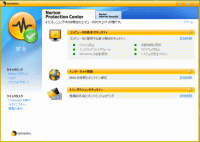
2. セキュリティソフト(ウイルスバスター、ノートン ete)を一時的にOFFにしてみる。
- まずはお使いのセキュリティソフトにファイヤーウォール機能が搭載されているかチェックしてください。
ファイヤーウォール機能が搭載されている場合、その機能をOFFにし、Cabosを起動してみてください。
(注意)こちらも勿論お勧めできる行為とは言えません。頻繁に外部からの攻撃が確認されている方は、
この項目を実行しないでください。
セキュリティソフトをOFFにした状態でCabosのネットワークに正常に接続できたら、
繋がらない原因はセキュリティソフトのファイヤーウォールになります。
その他、セキュリティソフトの設定へ進んでください。
(注意)こちらも忘れない内にファイヤーウォールを有効にしておいてください。
さて、この2項目にてCabosがネットワークに接続できない(3以上の数字が表示されない)方の
7割は正常に接続可能になったことかと思います。
ファイヤーウォールが接続を遮ぎる原因では無かった方は、
プロバイダーにぷららは使用していないか?ルーターが原因ではないか?
プロバイダーがP2P規制をしていないか?順番に確認してみてください。
Cabos 接続トラブル FAQ
- Cabosのネットワークに接続できない場合のトラブルシューティング
- Windows XP パーソナルファイヤーウォールの設定
- その他、セキュリティソフトの設定
- プロバイダーにぷららを使用している方は?
- プロバイダー側による、P2P規制について
- ルーターが原因で接続できません。